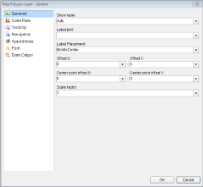多角形レイヤーは、領域や敷地の境界の輪郭線を表示します。これらの輪郭線は場所にリンクできるので、特定の境界に含まれるレコードを選択してレポートに使用することができます。
多角形レイヤーを使用して基本的なマップを作成するには、以下の手順に従います。これらの手順は、ページレイアウトテンプレートをプロジェクトに追加し、データ接続を適切に設定していることを前提とします。詳細については、「クイックスタート」および「データソースとの接続」を参照してください。
- Visual Studioのツールボックスから、Map(Professional)コントロールをデザイナ面上にドラッグ&ドロップします。
- [マップテンプレートの選択]ウィザードが表示されたら、[空のマップ]テンプレートを選択します。
- マップをクリックするとレイヤーパネルが表示されます。
- [右クリックして新しいレイヤーを追加します。]というラベルが付いた領域を右クリックし、[多角形レイヤーの追加]を選択します。これにより多角形レイヤーがマップに追加され、[レイヤーデータ]プロパティ設定ダイアログが開きます。
- [レイヤーデータ]プロパティ設定ダイアログが表示されたら、[全般]ページで空間データソースを指定します。シェープファイルから空間データ(多角形)をインポートするか、分析データのデータフィールドを使用するかを選択することができます。
- 分析データをマップ上に可視化する場合は、ダイアログの[分析データ領域の空間フィールド]ページに移動し、[データセット]ドロップダウンリストからデータセットを選択します。さらに、[一致させるフィールド]フィールドの横にある[追加](+)ボタンをクリックします。これにより空の一致フィールド式が作成され、[空間フィールド]および[分析フィールド]プロパティが有効になります。詳細については、「データの設定」を参照してください。
-
[空間フィールド]および[分析フィールド]オプションで、空間データベースおよび分析データベース内の同じデータを含むデータフィールドを設定します。これにより一致フィールド式が構築され、分析データが多角形レイヤー上のマップ要素に関係付けられます。
メモ: 分析データの空間データフィールドを使用する場合(すなわち、分析データをマップレイヤー上に可視化する場合)は、必ず[一致させるフィールド]を設定する必要があります。これらのフィールドを設定することで、レポート処理時に分析データと空間データを関係付けることができます。
- 必要であれば、[フィルタ]ページに移動してフィルタを設定します。
- [OK]をクリックしてダイアログを閉じます。
-
レイヤーパネルで、[PolygonLayer1]を右クリックして[編集]を選択し、[多角形レイヤー]ダイアログを開きます。
- ダイアログの[全般]ページで、[ラベルのテキスト]コンボボックスから、実行時に多角形内のラベルとして表示するデータフィールドを選択します。
- ダイアログの[色のルール]ページに移動し、マップ上に表示する多角形または多角形の中心点の色パレット、色の範囲、またはカスタム色を使用してデータを可視化するルールを設定するか、既定の[外観の設定を適用する]のままにします。詳細については、「色、マーカー、サイズのルール」を参照してください。
- ダイアログの[表示]ページに移動し、レイヤーの表示/非表示設定が[表示する]に設定されていることを確認します。式またはズーム値に基づいてレイヤーを表示または非表示にすることもできます。
- 必要に応じて、ダイアログの[ナビゲーション]ページで多角形をURL、ブックマーク、またはレポートにリンクすることができます。
- ダイアログの[外観]ページは、多角形の既定の外観または色のルールの設定(色のルールが設定されている場合)のどちらかを反映します。
- 必要に応じて、ダイアログの[フォント]ページで、[全般]ページで設定したラベルテキストのフォントファミリー、フォントのサイズ、太さ、スタイル、色を設定することができます。
- [データ出力]ページに移動し、XMLへの描画時に使用するレイヤーのデータ要素名、およ描画時にこのレイヤーを出力に含めるかどうかを指定します。
- [OK]をクリックしてダイアログを閉じ、[プレビュー]タブに移動してマップを表示します。
関連トピック